Bu yazımda sizlere Windows Server 2012 üzerine Lync Server 2013 (Front-End Server) kurulumunun nasıl yapıldığını ve Client tarafında testlerin nasıl gerçekleştiğini anlatmaya çalışacağım. Lync Server 2013 rolleri hakkında http://technet.Microsoft.com/en-us/library/gg398536.aspx adresinden, sistem gereksinimleri hakkında ise http://technet.Microsoft.com/en-us/library/gg412892.aspx adresinden yararlanabilirsiniz. Örnek yapımızda sadece Front-End Server’ın kuracağız, yani şirket içerisinde IM, Video, Konferans, dosya paylaşımı ve masaüstü paylaşımı gibi işlemleri çalışır duruma getireceğiz.
Yapımızdaki Server bilgilerimizi ve kurulum adımlarımızı aşağıdaki gibi sıralayabiliriz;
Server / Client Name IP Address
Domain Controller DC01 192.168.35.1
Additional DC (Sertifika Sunucu) ADC01 192.168.35.2
Lync Server (Front-End) LYNCFE01 192.168.35.3
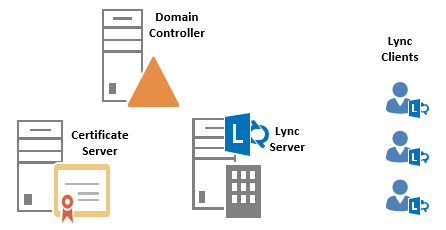
Resim-1
Kurulum adımlarımız;
1. Prepare Servers
2. Install Lync Server 2013
3. Prepare Active Directory
4. Prepare First Server
5. Configure DNS
6. Build Topology
7. Install Lync Server System
8. Add & Enable AD Users
9. Login to Lync 2013
Lync Server’ın kurulumuna aşağıdaki adımları takip ederek başlıyoruz.
Windows Server 2012 için; PowerShell’de aşağıdaki komutları kullanarak gerekli feature’ları ekliyoruz.
Import-Module ServerManager
Add-WindowsFeature RSAT-ADDS, Web-Server, Web-Static-Content, Web-Default-Doc, Web-Http-Errors, Web-Asp-Net, Web-Net-Ext, Web-ISAPI-Ext, Web-ISAPI-Filter, Web-Http-Logging, Web-Log-Libraries, Web-Request-Monitor, Web-Http-Tracing, Web-Basic-Auth, Web-Windows-Auth, Web-Client-Auth, Web-Filtering, Web-Stat-Compression, Web-Dyn-Compression, NET-WCF-HTTP-Activation45, Web-Asp-Net45, Web-Mgmt-Tools, Web-Scripting-Tools, Web-Mgmt-Compat, Desktop-Experience, Windows-Identity-Foundation, Telnet-Client, BITS -Source D:\sources\sxs
Feature’larımız eklerken “D:\sources\sxs” Windows Server 2012 DVD’mizide kullanıyoruz. Gerekli feature’ları ekledikten sonra Server’ımızı restart ediyoruz.
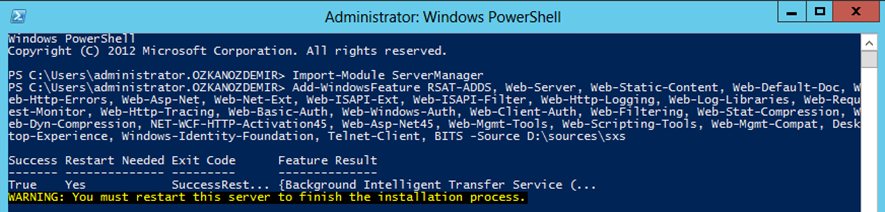
Resim-2
Restart sonrası Server’ımıza https://go.Microsoft.com/fwlink/?LinkID=149156&v=5.0 adresinde Silverlight’ı indirip “Install now” diyerek basit bir şekilde Silverlight’ın kurulumunu yapıyoruz.

Resim-3
Silverlight kurulumu sonrası Lync Server 2013 DVD takıyoruz ve “YES” diyerek devam ediyoruz.

Resim-4
Install diyoruz.
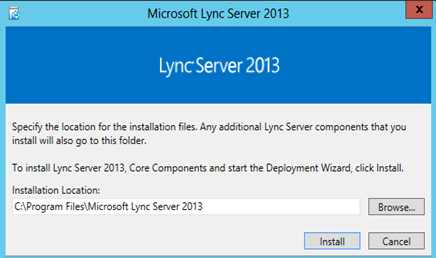
Resim-5
Lisans sözleşmesini kabul ederek “OK” diyoruz.
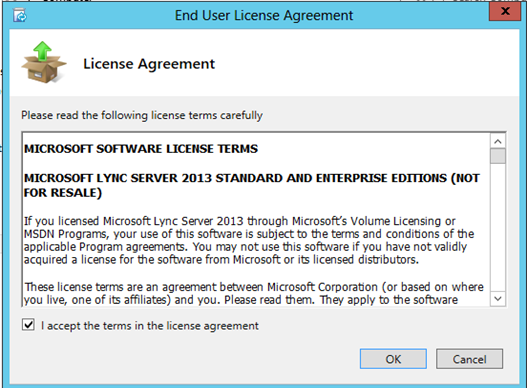
Resim-6
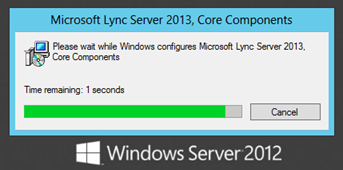
Resim-7
Kurulum tamamlandıktan sonra “Lync Server Management Shell ve Lync Server Deplyment Wizard” simgelerinin masaüstüne geldiğini görüyoruz.
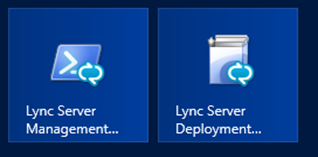
Resim-8
“Prepare Active Directory” diyoruz ve aşağıdaki adımları tamamlıyoruz.
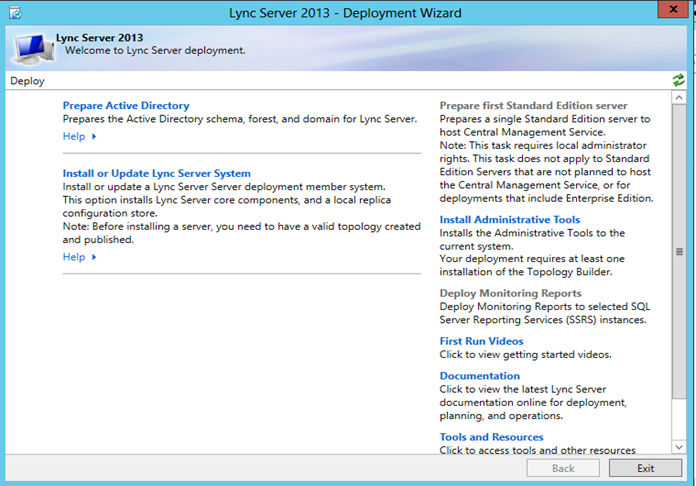
Resim-9
Step1: Prepare Schema | “Run” diyoruz.
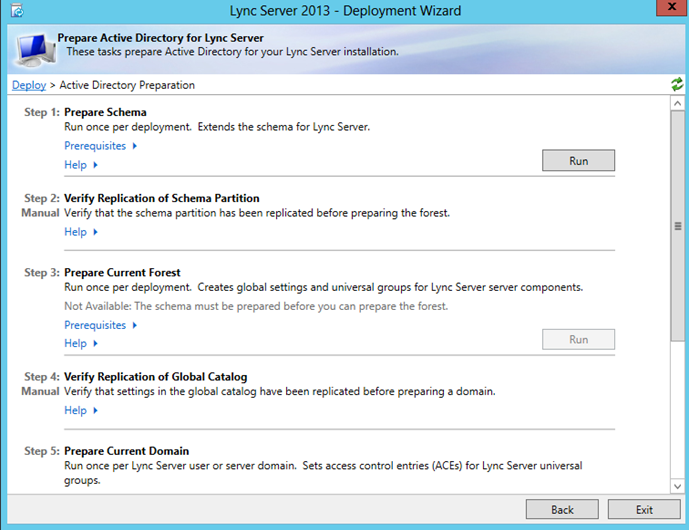
Resim-10
“Next” diyoruz.
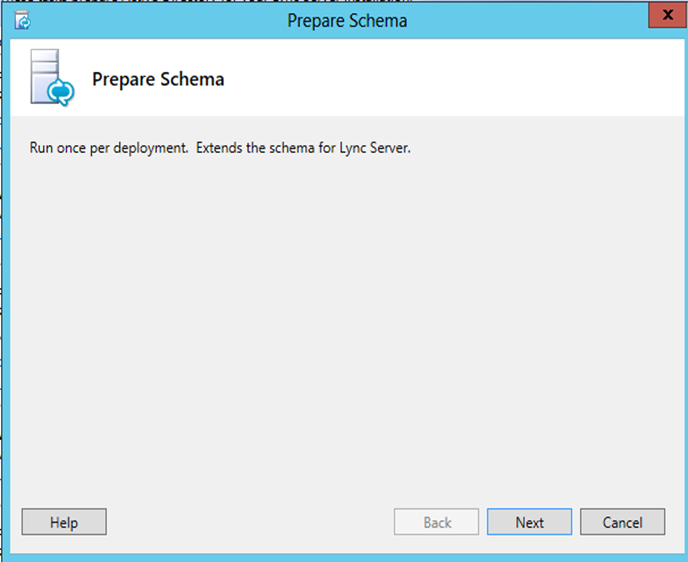
Resim-11
Completed : “Finish” diyoruz.
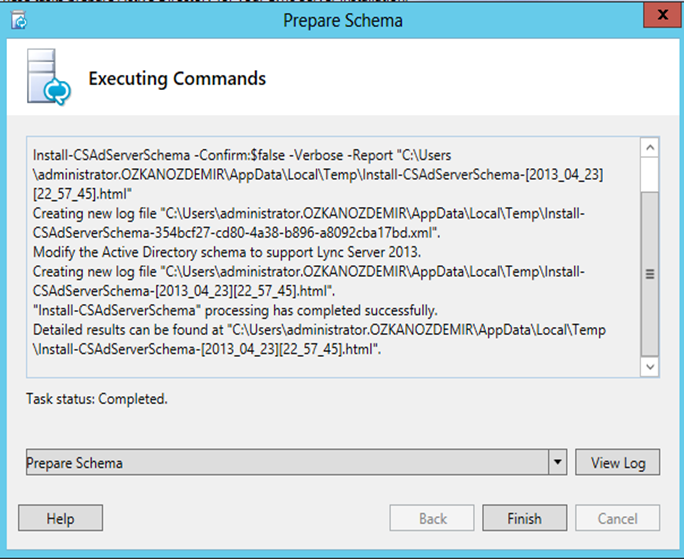
Resim-12
Step3: Prepare Current Forest | “Run” diyoruz
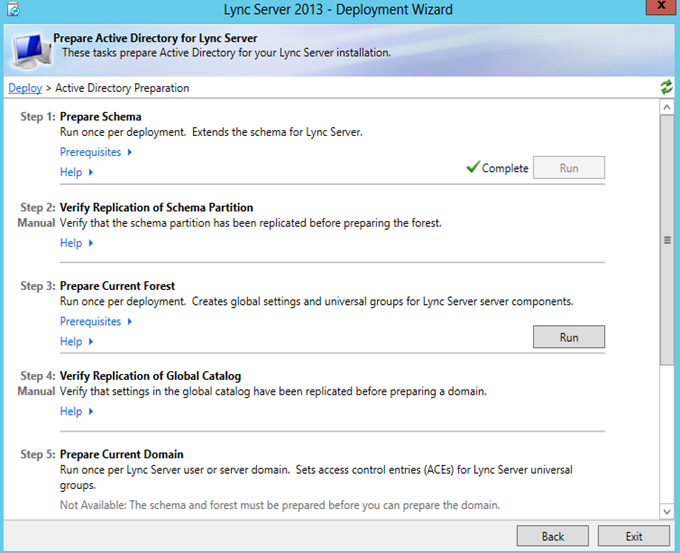
Resim-13
“Next” diyoruz.
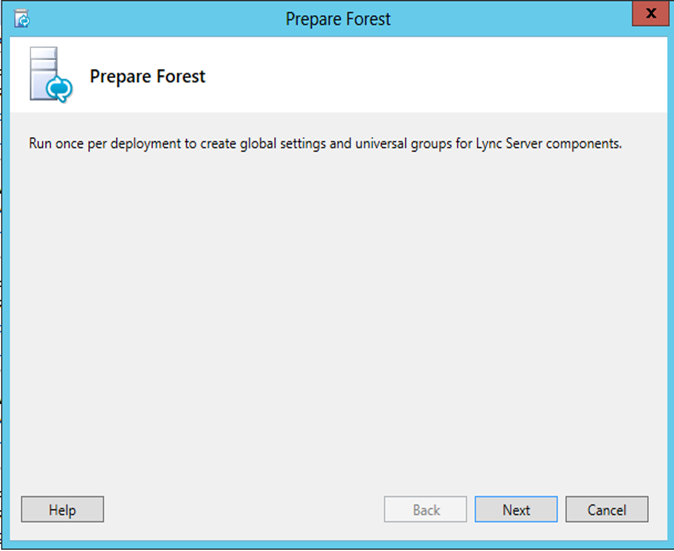
Resim-14
“Local domain” i seçiyor ve “Next” diyoruz.
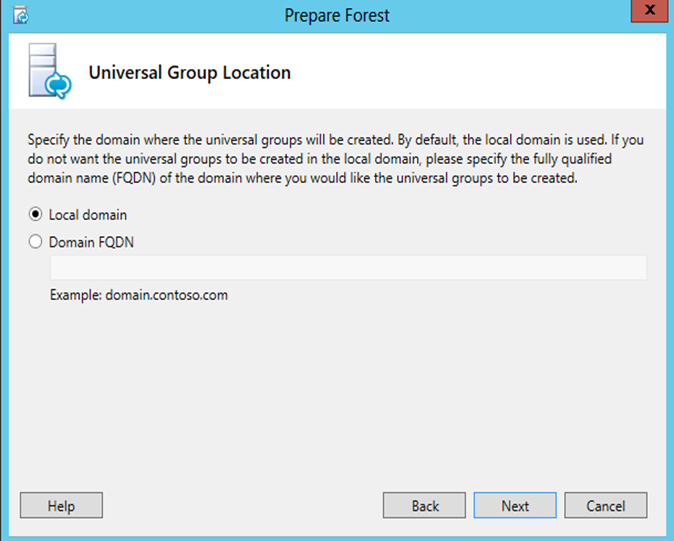
Resim-15
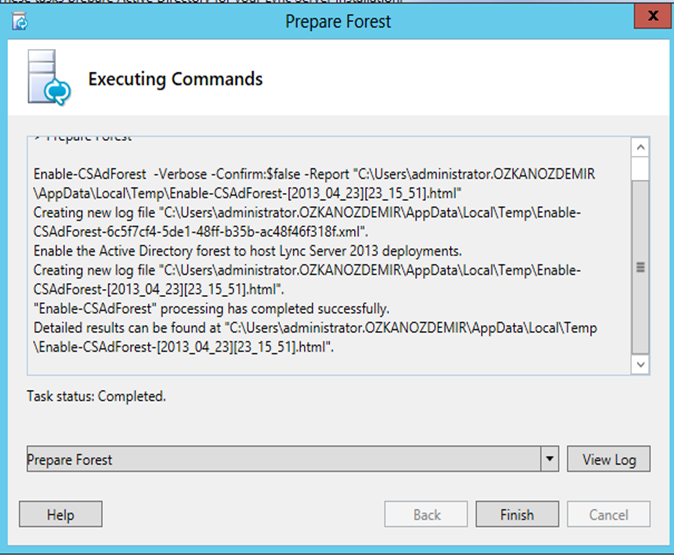
Resim-16
Completed : “Finish” diyoruz.
Step5: Prepare Current Domain | “Run” diyoruz.
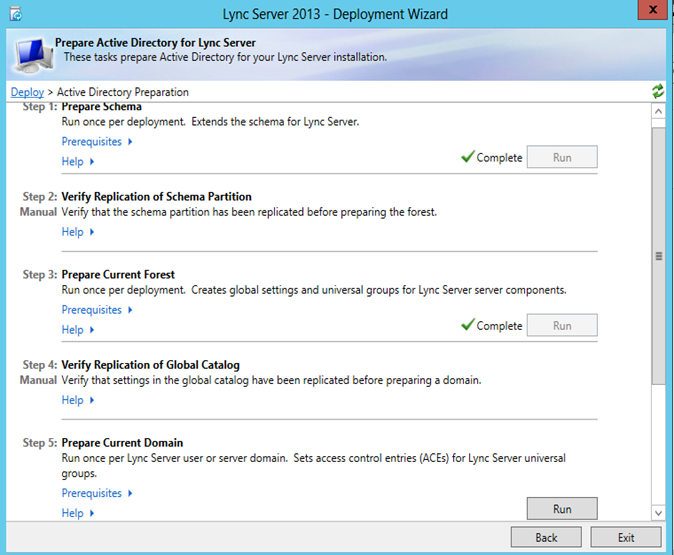
Resim-17
“Next” diyoruz.
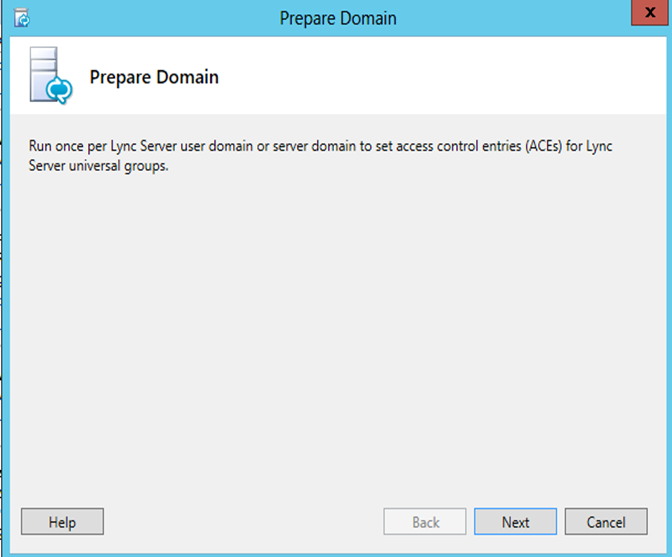
Resim-18
Completed : “Finish” diyoruz.
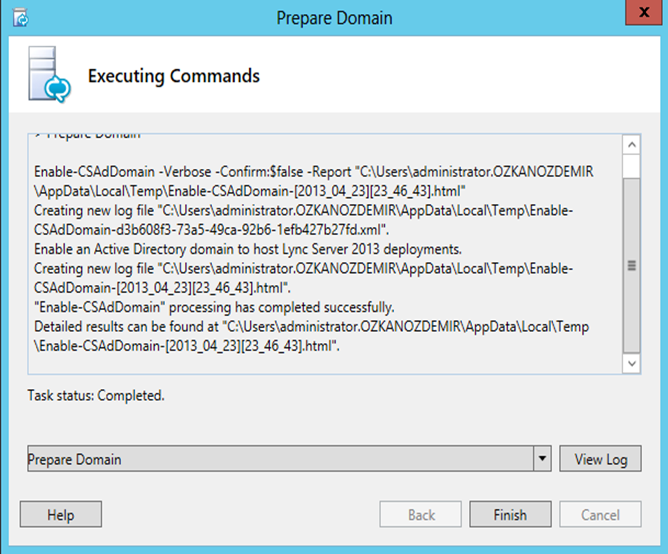
Resim-19
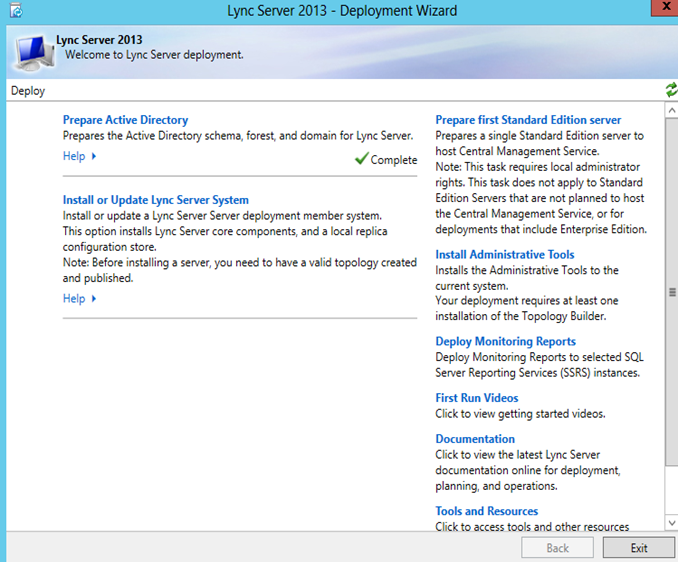
Resim-20
Prepare Active Directory adımlarımızı başarılı bir şekilde tamamladıktan sonra Active Directory Users and Computer’e giderek Administrator kullanıcımızı “CSAdministrator” ve “RTCUniversalServerAdmins” gruplarına ekliyoruz.
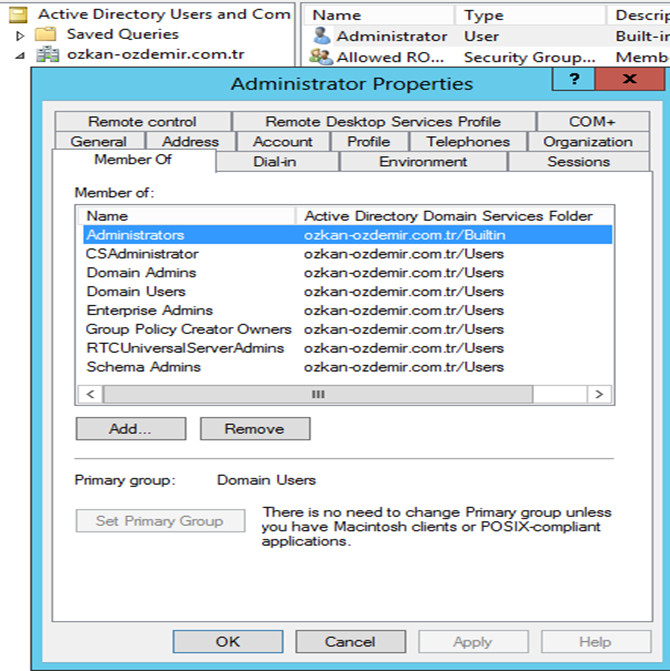
Resim-21
“Prepare fist Standard Edition Server” i seçerek kuruluma devam ediyoruz.
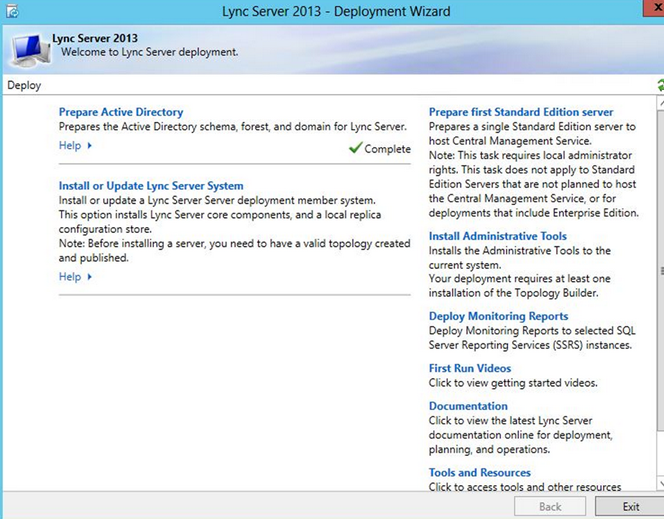
Resim-22
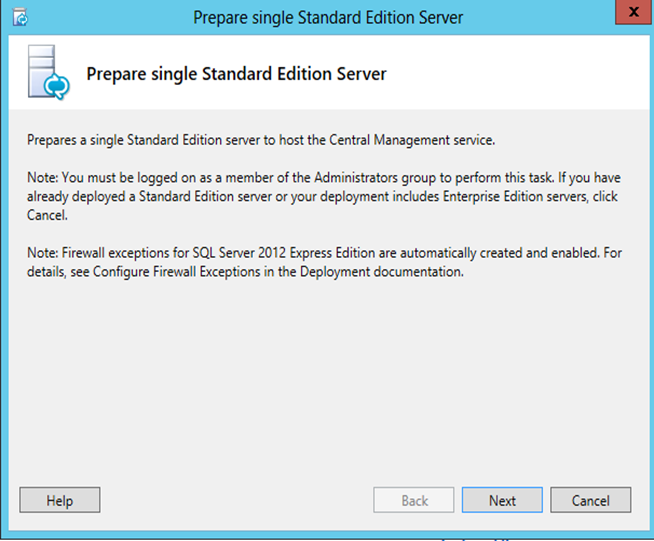
Resim-23
“Next” diyoruz.
Completed : “Finish” diyoruz.
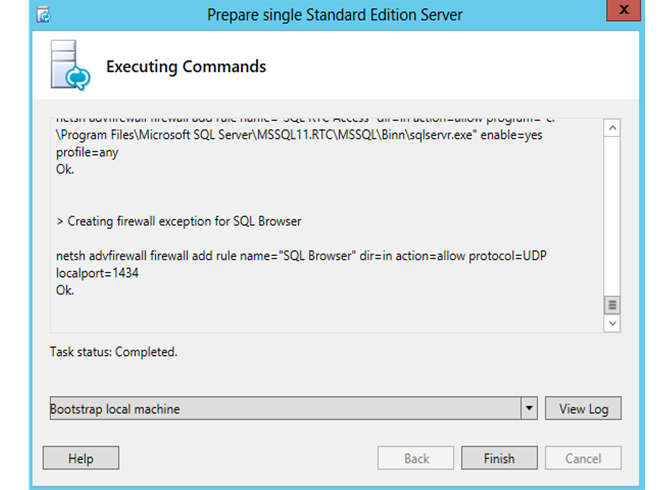
Resim-24
DNS Server’ımız üzerinde aşağıdaki gib (SRV) kaydı oluşturuyoruz.
- Service = _sipinternaltls
- Protocol = _tcp
- Port number = 5061
- Host Offering the service = FQDN Lyncsrv.ozkan-ozdemir.com.tr
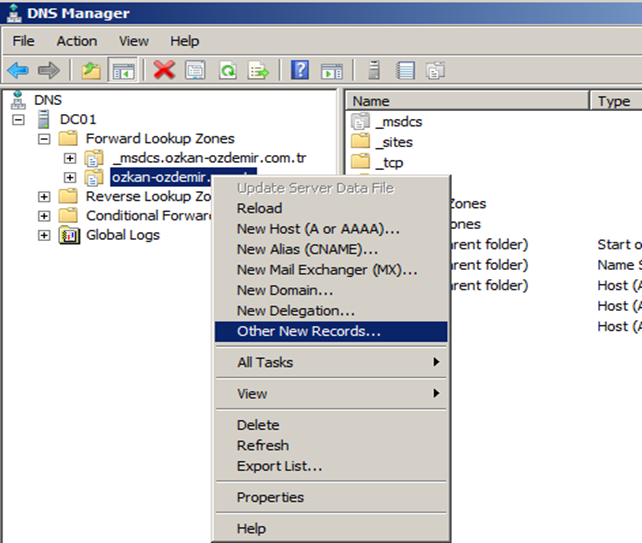
Resim-25
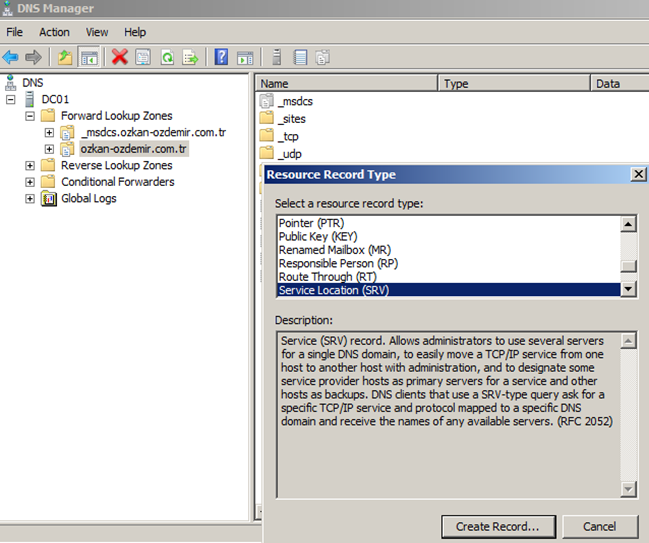
Resim-26
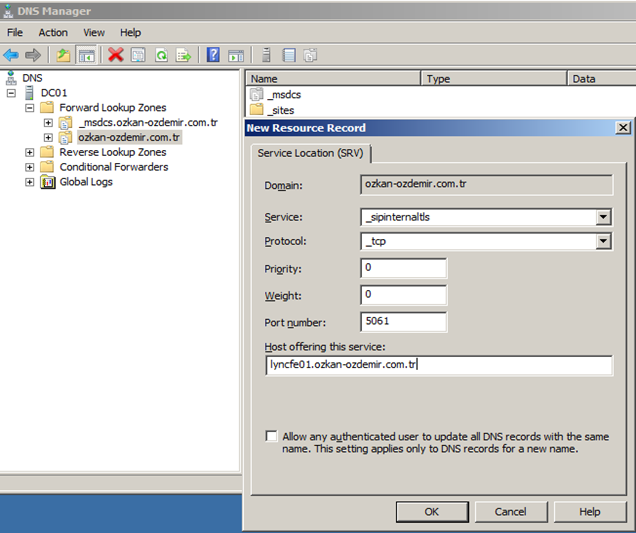
Resim-27
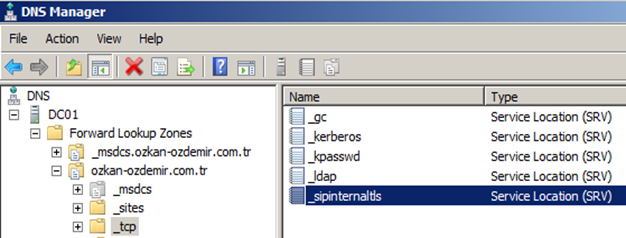
Resim-28
DNS Server’ımız üzerinde aşağıdaki (A or AAA) kayıtları oluşturuyoruz.
• meet
• dialin
• admin
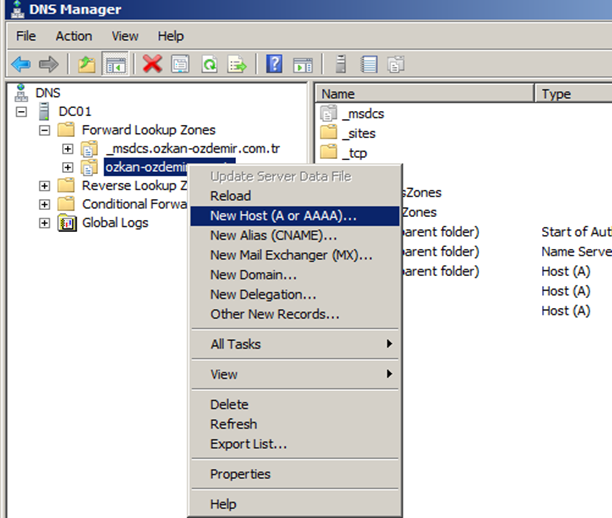
Resim-29
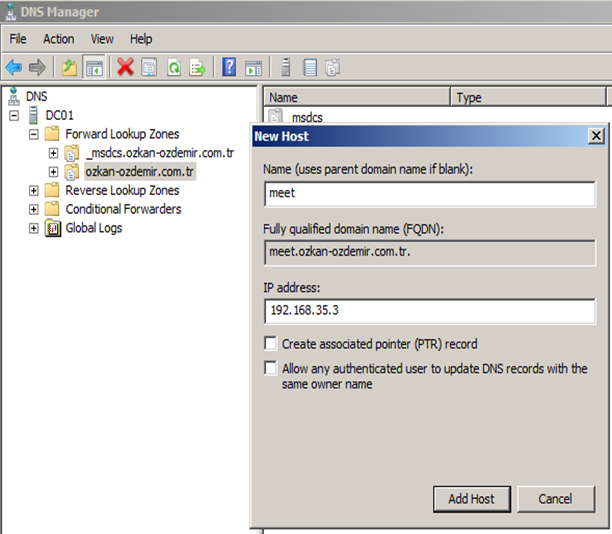
Resim-30
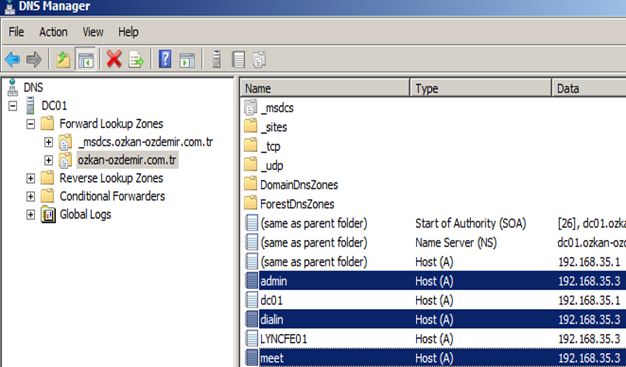
Resim-31
DNS Server’ımız üzerinde ilgili kayıtlarımız oluşturduktan sonra kuruluma “Install Administrative Tools” ile devam ediyoruz.
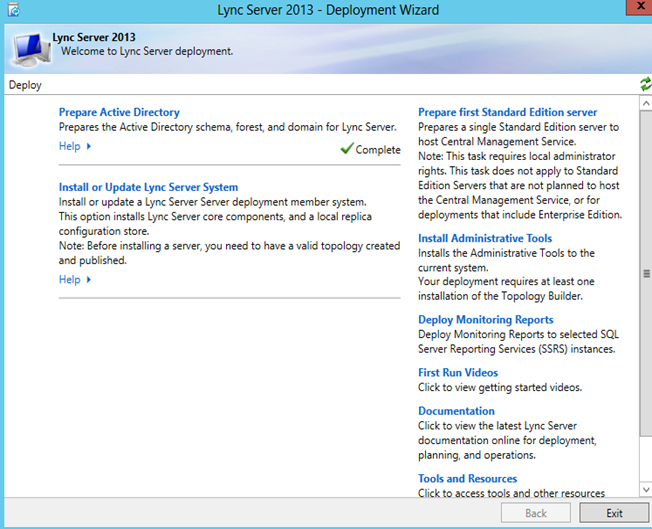
Resim-32
“Install Administrative Tools” adımını tamamladıktan sonra masaüstündeki “Lync Server Topology Builder” ı çalıştırıyoruz.
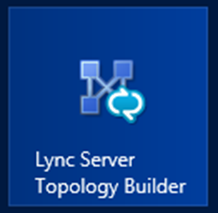
Resim-33
“New Topology” seçiyoruz “OK” diyoruz.
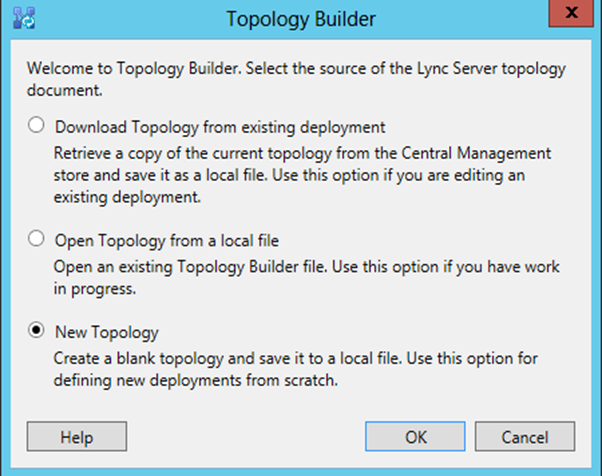
Resim-34
Topology’imizi “Save” ediyoruz.
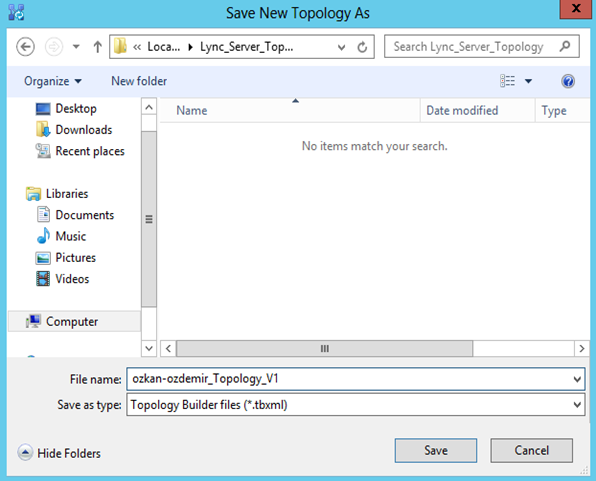
Resim-35
SIP domain’imiz yazıyoruz. (Örnek yapımızda tek bir domain kullanılmakta ozkan-ozdemir.com.tr)
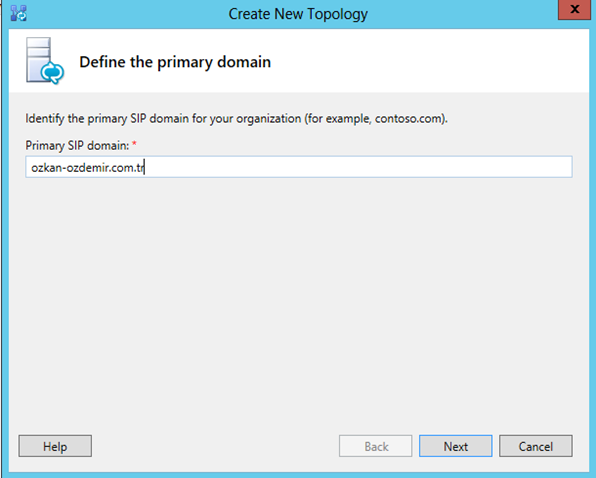
Resim-36
“Specify additional supported domains” kısmını “Next” diyerek geçiyoruz.
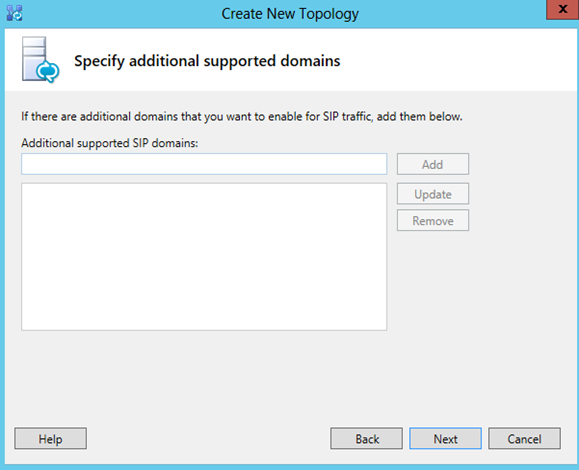
Resim-37
“Define the first site” bilgileri yazıyoruz.
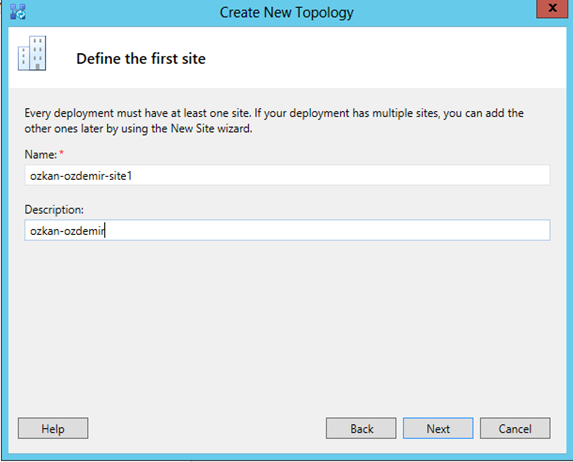
Resim-38
“Specify site details” bilgilerini yazıyoruz.
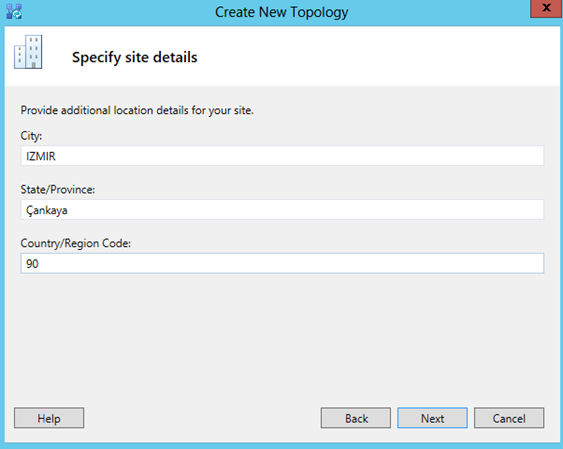
Resim-39
“Open the New Front-End Wizard when this wizard closes” kutucuğunu işaretli bırakıyor ve “Finish” diyerek kuruluma devam ediyoruz.
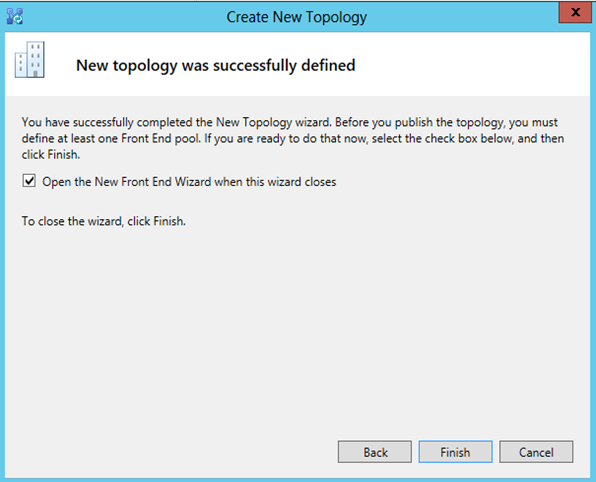
Resim-40
“Next” diyoruz.
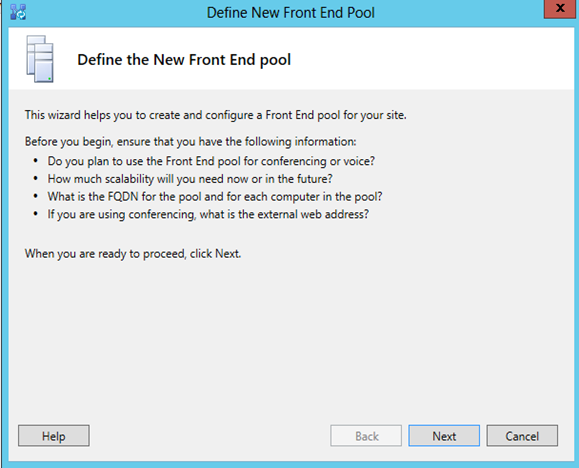
Resim-41
“FQDN” bilgilerini yazıp, “Standart Edition Server” seçerek “Next” diyoruz.
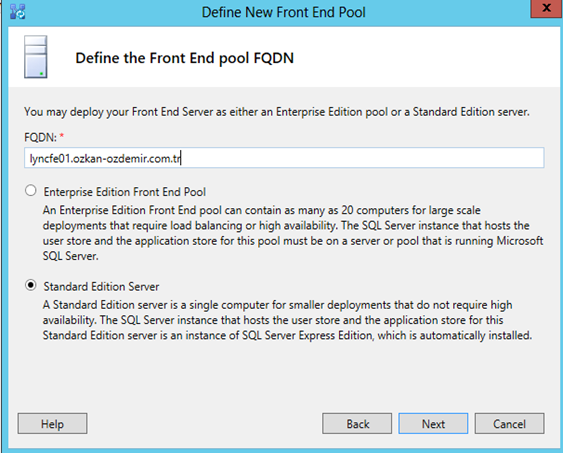
Resim-42
“Conferencing (includes audio, video, and application sharing) ve “Enterprise Voice” seçenekleri işaretleyerek “Next” diyoruz.
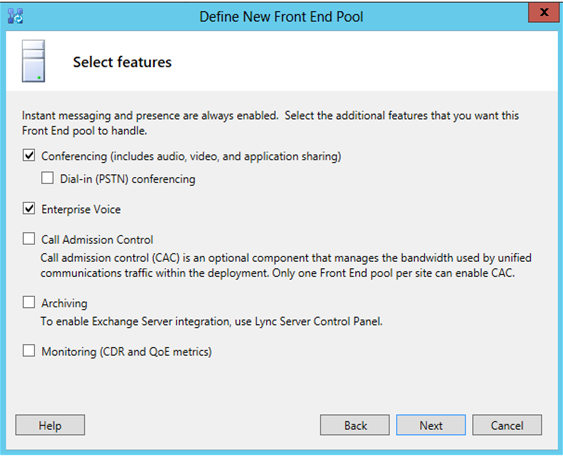
Resim-43
“Next” diyoruz.
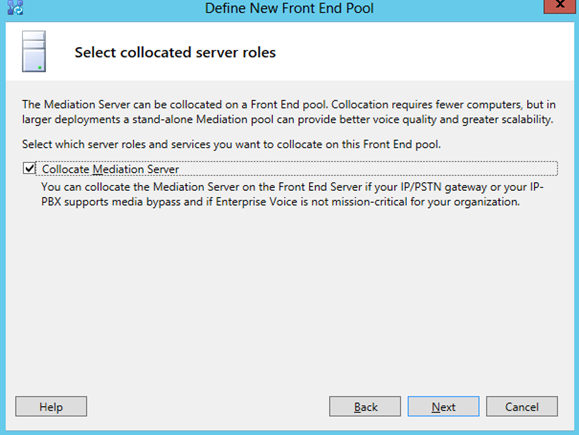
Resim-44
“Next” diyoruz.
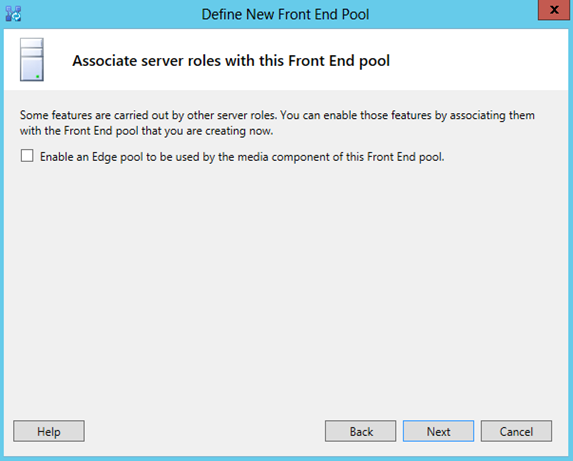
Resim-45
“Next” diyoruz.
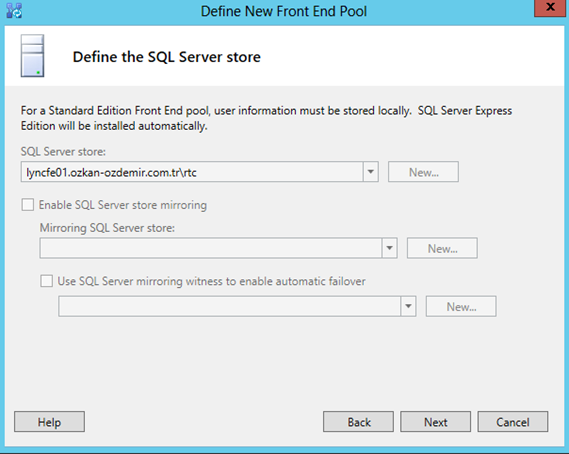
Resim-46
Bir klasör oluşturup aşağıdaki gibi Okuma ve yazma yetkisi veriyoruz.
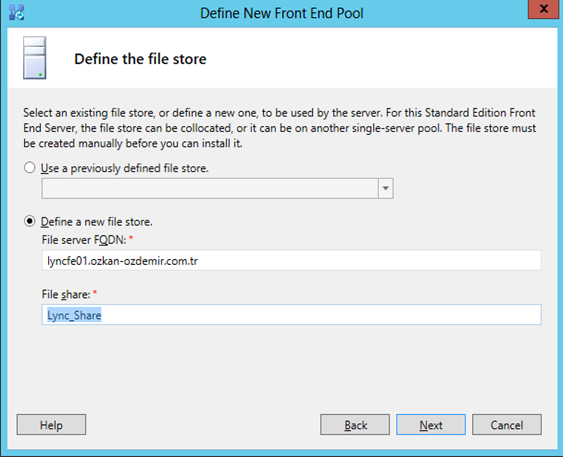
Resim-47
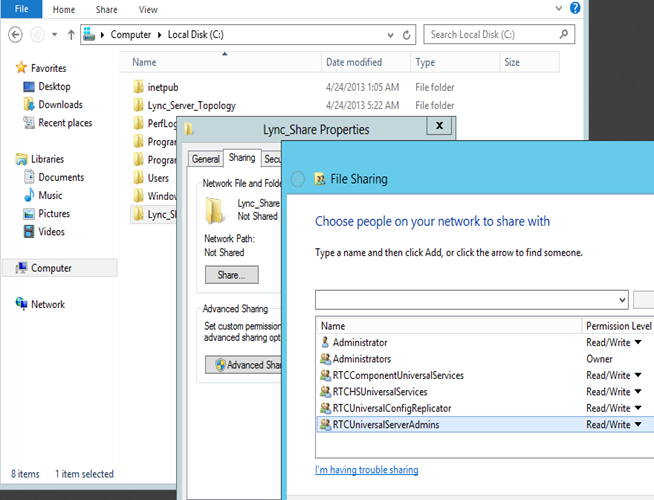
Resim-48
“External Base URL” imizi yazıyoruz. Ve “Next” diyoruz.
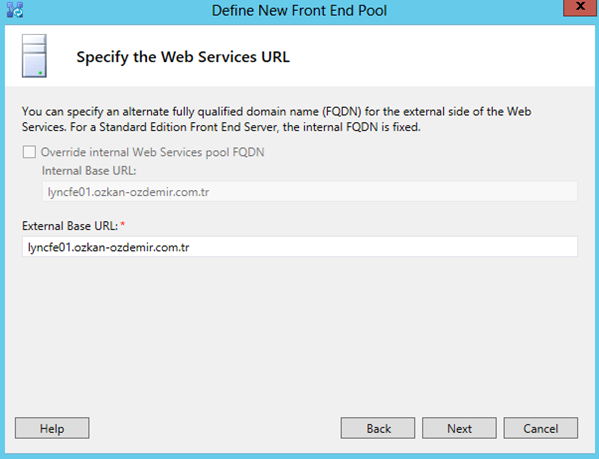
Resim-49
“Office Web Apps Server FQDN” kısmına Web Apps için kullanmak istediğimiz URL’imizi yazıyoruz.
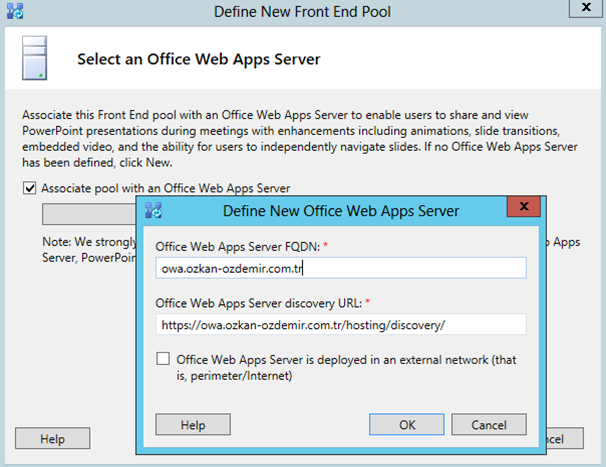
Resim-50
“Finish” diyoruz.
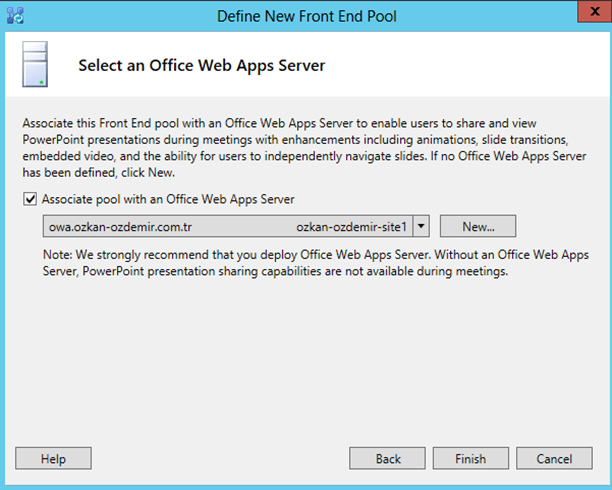
Resim-51
Topology Builder konsoldan, Action=> Edit Properties | diyoruz.
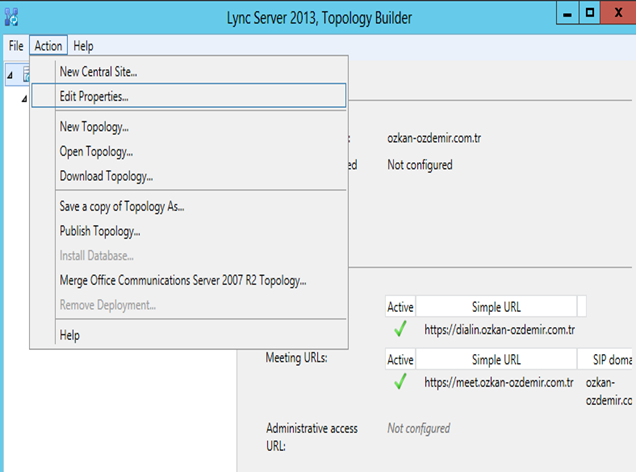
Resim-52
“Administrative access URL” ve Central Management Server” bilgilerimizi kontrol ediyoruz ve “OK” diyoruz.
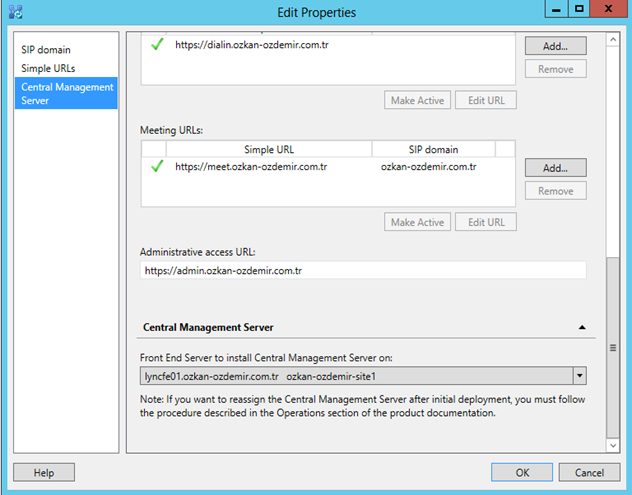
Resim-53
Action=>Publish Topolgoy | diyoruz
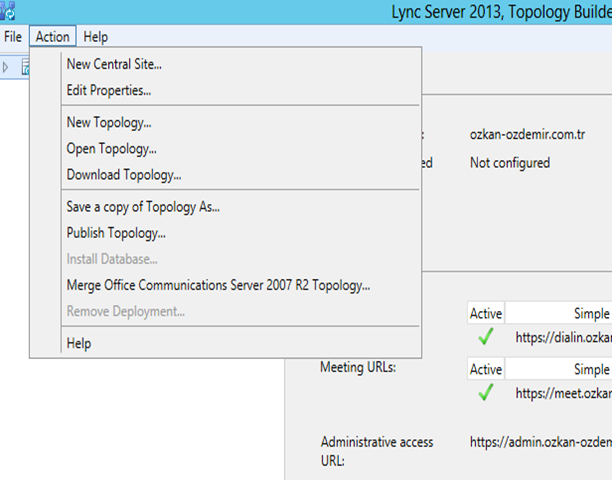
Resim-54
“Next” diyoruz.
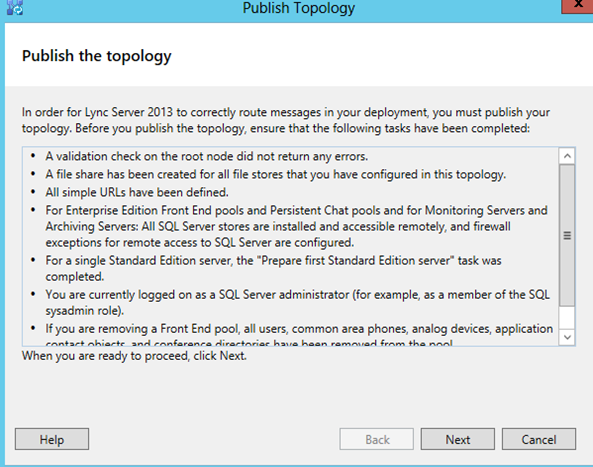
Resim-55
“Next” diyoruz.
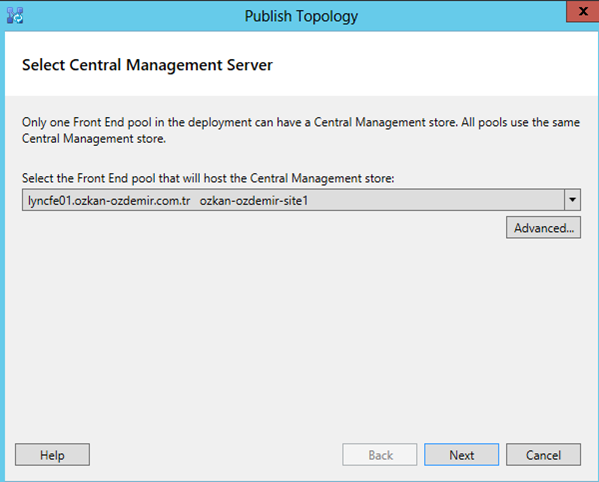
Resim-56
“Finish” diyoruz.
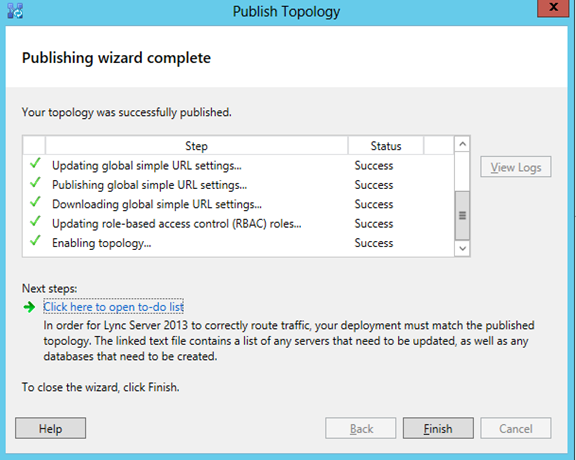
Resim-57
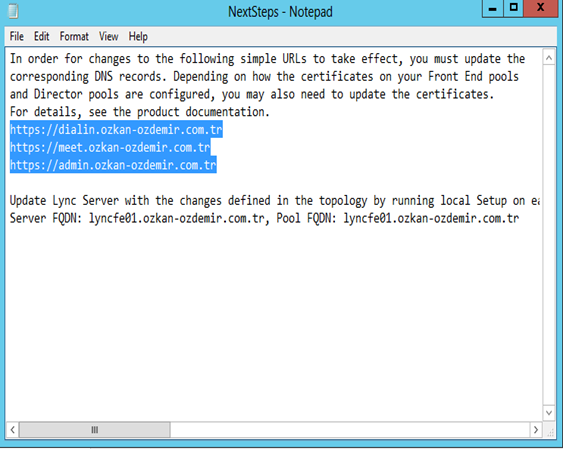
Resim-58
Bu konuyla ilgili sorularınızı alt kısımda bulunan yorumlar alanını kullanarak sorabilirsiniz.
Referanslar

